- Autore Lauren Nevill [email protected].
- Public 2023-12-16 18:53.
- Ultima modifica 2025-01-23 15:20.
I social media non sono solo messaggi di testo. Ora le loro funzioni sono cresciute fino allo scambio di diversi tipi di informazioni: musica, foto e video. Vuoi consigliare un buon film al tuo amico? Mandalo al muro!
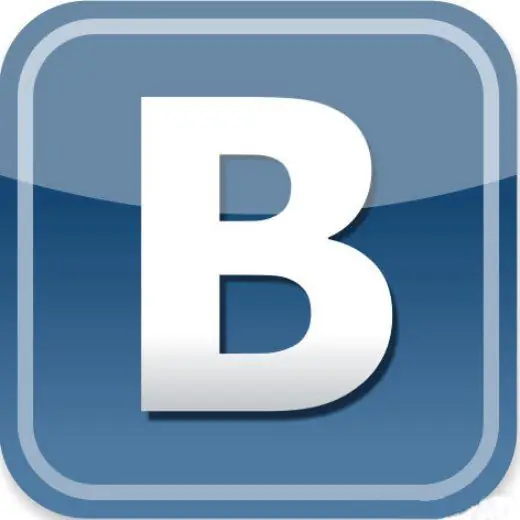
Istruzioni
Passo 1
È consuetudine tra amici condividere tutto ciò che è interessante e alla moda. Se conosci bene i gusti del tuo amico, invitalo a guardare un film interessante o accontentalo con un video musicale alla moda. Hai filmato una band interessante che si esibisce al suo concerto sul tuo telefono o hai creato una presentazione di congratulazioni appositamente per la persona amata? Puoi anche mostrare questi video a un amico a distanza da lui. Usa il potere dei social network per trasmettere informazioni video.
Passo 2
Carica il file video sul sito Web Vkontakte dal tuo computer. Per fare ciò, vai alla tua pagina Vkontakte e apri la sezione "I miei video". Fare clic sul pulsante "Carica video" e selezionare il percorso in cui il sistema troverà il file richiesto sul computer. Compila i campi "Titolo" e "Descrizione" del video in modo che il tuo amico sappia immediatamente di cosa parlerà il video. Seleziona nelle impostazioni sulla privacy chi degli utenti potrà guardare questo video: tutti gli utenti del social network, solo i tuoi amici, amici di amici, alcune liste di amici o solo l'amico a cui è destinato il video. Dopo che il video è stato caricato sulla tua pagina, fai clic su "OK".
Passaggio 3
Se stai utilizzando un video che è già stato caricato sul sito Web Vkontakte, aggiungilo alla tua pagina facendo clic su "Aggiungi ai miei video" sotto la schermata del video. Seleziona anche le impostazioni sulla privacy per questo video.
Passaggio 4
Per presentare a un amico il video caricato, taggalo nel video. Per fare ciò, fai clic su "Segna una persona": questo pulsante si trova all'interno della finestra di registrazione video aperta sotto il suo schermo. Nell'elenco degli amici che si apre, seleziona il nome della persona a cui è destinato il video. Dopo pochi secondi, il tuo amico riceverà una notifica che lo hai contrassegnato sul video e guarderà il video.
Passaggio 5
Puoi inviare pubblicamente un video a un amico sulla sua bacheca. Per fare ciò, vai alla pagina dell'utente e fai clic sulla casella di inserimento del messaggio che si trova sul muro. Fare clic sul pulsante "Allega". Di fronte a te si aprirà un campo di selezione: potrai inviare musica o video al tuo amico, lasciare una foto o disegnare graffiti sulla sua parete, posizionarci sopra un documento. Fare clic su Invia video. Puoi farlo solo se il tuo amico lo ha consentito nelle impostazioni sulla privacy. Nell'elenco dei tuoi video, seleziona quello che desideri e fai clic su di esso. Se vuoi scaricare un video dalla ricerca generale, inserisci il suo nome nella riga corrispondente. Cliccando sul video, ti ritroverai di nuovo sulla pagina del tuo amico. Fai clic su "Pubblica" e il video selezionato apparirà sulla sua bacheca.
Passaggio 6
Se vuoi inviare un video in modo che solo il tuo amico possa vederlo, usa i messaggi privati. Apri la tua lista di amici e trova la pagina del tuo amico. Fare clic sul pulsante "Scrivi un messaggio". Sotto il campo di inserimento del testo, c'è un pulsante "Allega". Fare clic e selezionare "Allega video" nello stesso modo in cui si fa sulla bacheca dell'utente. Seleziona un video dall'elenco e fai clic su "Invia".






